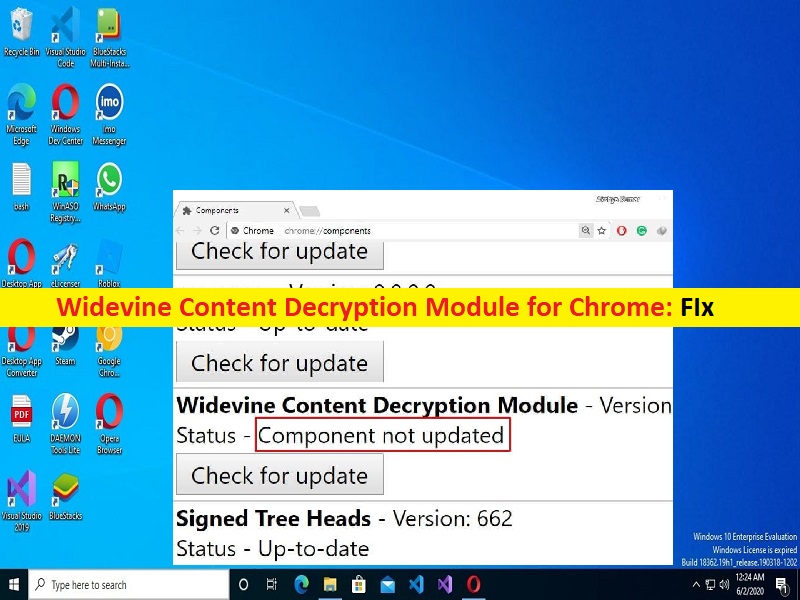
Qué es el módulo de descifrado de contenido de Widevine para Chrome?
En esta publicación, vamos a discutir qué es el módulo de descifrado de contenido de Widevine Chrome y cómo corregir el error de Chrome del módulo de descifrado de contenido de Widevine. Se le guiará con pasos/métodos sencillos para resolver el problema. Comencemos la discusión.
‘Módulo de descifrado de contenido de Widevine para Chrome’:
El módulo de descifrado de contenido de Widevine o WidevineCdm es un descifrado integrado en los navegadores Chrome que permite a Chrome reproducir video y audio HTML5 protegido por DRM. Cuando este complemento se instala en su navegador Chrome, puede transmitir audio y video HTML5 protegido por DRM en Chrome como Netflix. Este complemento se presenta en navegadores como Google Chrome y Firefox.
Puede usar este complemento para reproducir videos y audio HTML5 protegidos con DRM en plataformas como Netflix, Spotify, Amazon Prime, etc. Sin embargo, varios usuarios informaron que enfrentaron un error de Chrome del módulo de descifrado de contenido de Widevine al usar Chrome o Netflix en su dispositivo . Puede haber varias razones detrás del problema, incluido el módulo de descifrado de contenido de Widevine obsoleto, el permiso requerido no otorgado al módulo de descifrado de contenido de Widevine, el problema con el navegador y otros problemas.
Debe tener el navegador Chrome y el módulo de descifrado de contenido de Widevine actualizados y que se hayan otorgado todos los permisos necesarios para el módulo de descifrado de contenido de Widevine en su dispositivo si no desea este tipo de error. Este problema puede ocurrir debido a la interferencia del Firewall de Windows en la computadora. Puede permitir el módulo de descifrado de contenido de Widevine a través del cortafuegos para solucionarlo. Es posible corregir el error con nuestras instrucciones. Vamos por la solución.
Cómo reparar el error de Chrome del módulo de descifrado de contenido de Widevine?
Método 1: actualizar el módulo de descifrado de contenido de Widevine
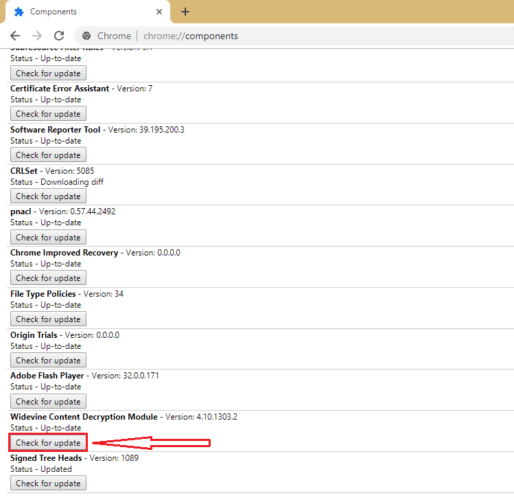
Actualizar el módulo de descifrado de contenido de Widevine a la versión más reciente y compatible puede resolver el error.
Paso 1: Abra el navegador Google Chrome, escriba ‘chrome://components/’ en la barra ‘URL’ del navegador y presione la tecla ‘Enter’ para abrirlo
Paso 2: desplácese hacia abajo y haga clic en el botón “Buscar actualizaciones” en “Módulo de descifrado de contenido de Widevine”
Paso 3: espere a que finalice la actualización y, una vez actualizada, reinicie su computadora y verifique si el problema se resolvió.
Método 2: cambiar la configuración de permisos para el módulo de descifrado de contenido de Widevine
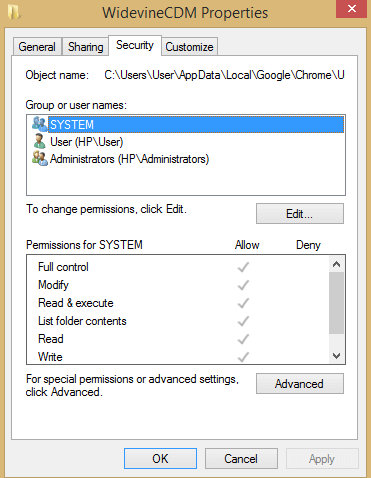
Puede verificar y cambiar la configuración de permisos para el módulo de descifrado de contenido de Widevine para solucionarlo.
Paso 1: Presione las teclas ‘Windows + R’ en el teclado, escriba ‘%userprofile%/appdata/local’ en la ventana ‘Ejecutar’ y presione el botón ‘Aceptar’
Paso 2: esta acción lo llevará a la carpeta ‘Local’ en la computadora y hará clic en la carpeta ‘Google’ y luego en ‘Chrome’ y luego en ‘User Data’
Paso 3: verá una lista de carpetas con el nombre de Componentes de Chrome, busque WidevineCdm
Paso 4: Haga clic derecho sobre él y seleccione ‘Propiedades’. Haga clic en la sección ‘Seguridad’ en la ventana Propiedades y verifique todas las opciones en Aceptar ahora
Paso 5: finalmente, haga clic en ‘Aplicar> Aceptar’ para guardar los cambios. Una vez hecho esto, reinicie su computadora y verifique si el problema está resuelto.
Método 3: eliminar y actualizar la carpeta de complementos
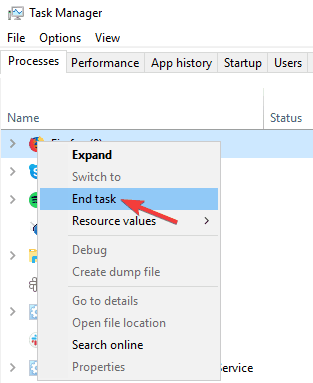
Otra forma de solucionar el problema es eliminar y actualizar la carpeta de complementos en la computadora.
Paso 1: Presione las teclas ‘Windows + R’ en el teclado, escriba ‘%userprofile%/appdata/local’ en la ventana ‘Ejecutar’ y presione el botón ‘Aceptar’
Paso 2: Haga clic en la carpeta ‘Google’ y vaya a ‘Chrome > Datos de usuario’, navegue hasta ‘WidevineCdm’, haga clic derecho sobre él y seleccione ‘Eliminar’
Paso 3: Ahora, presione las teclas ‘CTRL + SHIFT + ESC’ en el teclado para abrir la aplicación ‘Task Manager’. Haga clic derecho en los servicios relacionados con el proceso de ‘Google Chrome’ y seleccione ‘Finalizar tarea’ para cerrarlos todos
Paso 4: Una vez hecho esto, reinicie su computadora y use el ‘método 1’ para actualizar el módulo de descifrado de contenido de Widevine, y verifique si funciona para usted.
Método 4: deshabilite el firewall y el sistema de seguridad temporalmente
La desactivación de Windows Defender y el antivirus de terceros y el Firewall de Windows pueden resolver el problema.
Paso 1: abra la aplicación ‘Configuración’ en una PC con Windows a través del cuadro de búsqueda de Windows y vaya a la opción ‘Privacidad y seguridad’ disponible en el lado izquierdo
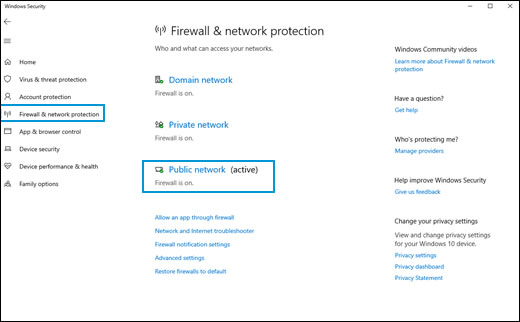
Paso 2: Haga clic en ‘Seguridad de Windows’, haga clic en ‘Firewall y opción de protección de red’, haga clic en ‘Red privada’ y apague el firewall
Paso 3: Ahora, retroceda un paso y haga clic en ‘Opción de red pública y apague el firewall’.
Paso 4: ahora, deshabilite su antivirus de terceros
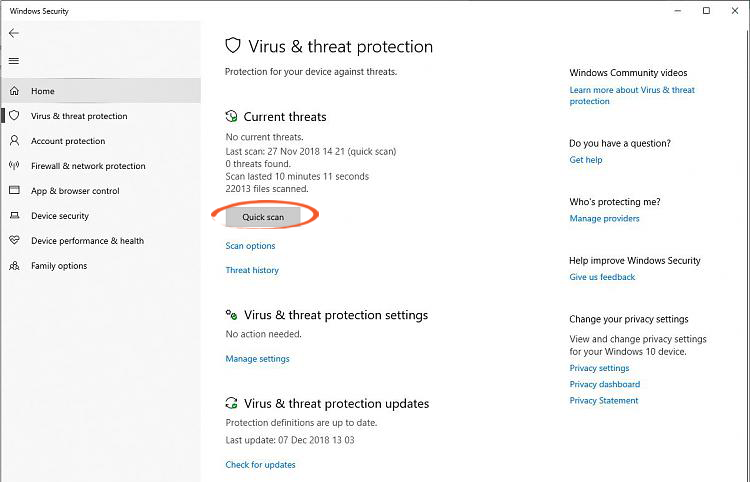
Paso 5: Ahora, abra la aplicación ‘Configuración’ y vaya a ‘Privacidad y seguridad > Opción de seguridad de Windows’ y haga clic en la opción ‘Administrar configuración’ en ‘Configuración de protección contra virus y amenazas’, y apague la protección en tiempo real y reinicie su computadora .
Método 5: reinstalar Chrome
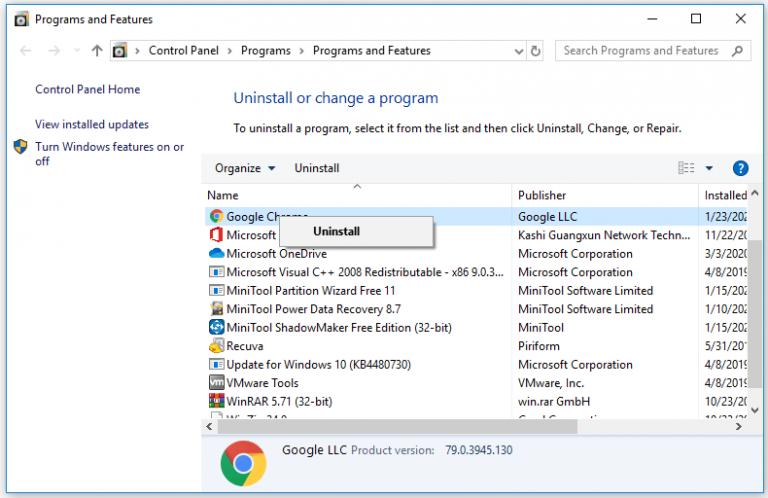
Otra forma posible de solucionar el problema es desinstalar Chrome y luego reinstalarlo en la computadora.
Paso 1: abra el ‘Panel de control’ en una PC con Windows a través del cuadro de búsqueda de Windows y vaya a ‘Desinstalar un programa> Programas y características’
Paso 2: busque y haga clic derecho en ‘Google Chrome’, y seleccione ‘Desinstalar’ para desinstalarlo y luego reinicie su computadora
Paso 3: Después de reiniciar, descargue y vuelva a instalar Google Chrome desde el sitio oficial en su computadora. Una vez hecho esto, reinicie su computadora nuevamente y verifique si funciona para usted.
Solucionar problemas de PC con Windows con la ‘Herramienta de reparación de PC’:
‘PC Repair Tool’ es una forma fácil y rápida de encontrar y corregir errores BSOD, errores EXE, errores DLL, problemas con programas/aplicaciones, infecciones de malware o virus en la computadora, archivos del sistema o problemas de registro y otros problemas del sistema con solo unos pocos clics .
⇓ Obtenga la herramienta de reparación de PC
Conclusión
Estoy seguro de que esta publicación lo ayudó sobre el Módulo de descifrado de contenido de Widevine para Chrome y cómo corregir el error de Chrome del Módulo de descifrado de contenido de Widevine de manera fácil. Puede leer y seguir nuestras instrucciones para hacerlo. Eso es todo. Para cualquier sugerencia o consulta, escriba en el cuadro de comentarios a continuación.